
Apple Watchの心電図機能アプリ:使い方と設定方法を紹介

Apple Watch の心電図(EGC)機能、ついに日本国内でも使えるようになりました。
健康意識のためにも Apple Watch を日々つけている身としては、ついにきた!という感じですね。
今回は Apple Watch で心電図機能を使う方法や初期設定の方法を紹介します。
もくじ
AppleWatchの心電図機能が利用できる条件
まずは自分のApple Watchが心電図機能を利用できるかチェック。
日本国内でも利用できるようになりましたが、どのApple Watchでも利用できるということではありません。
まずはOSのバージョンをチェック
Apple Watch はもちろんのこと、同期している iPhone のiOSバージョンも確認が必要です。
- watchOS:7.3以降
- iOS:14.4以降
が必要です。
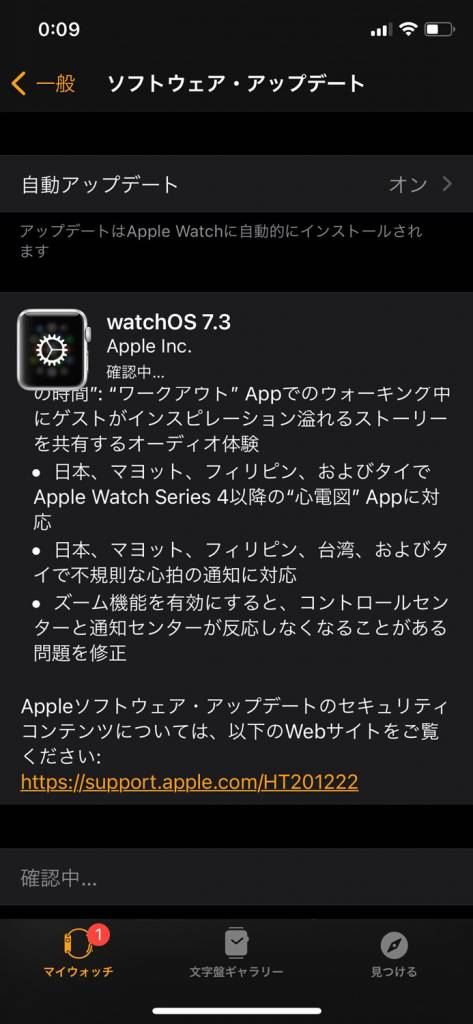
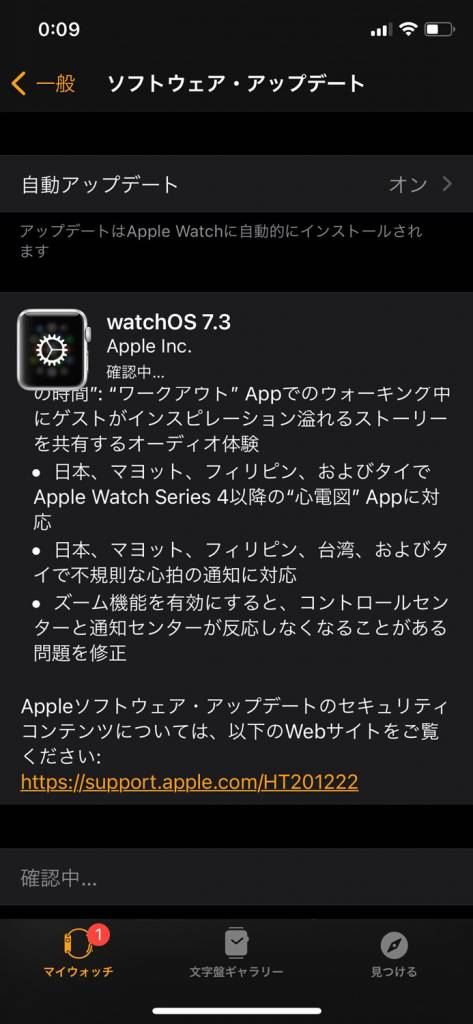
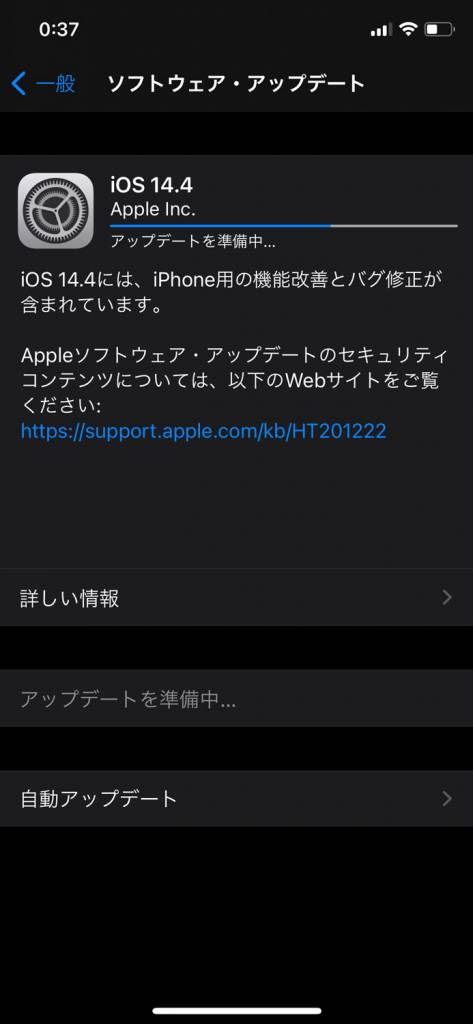
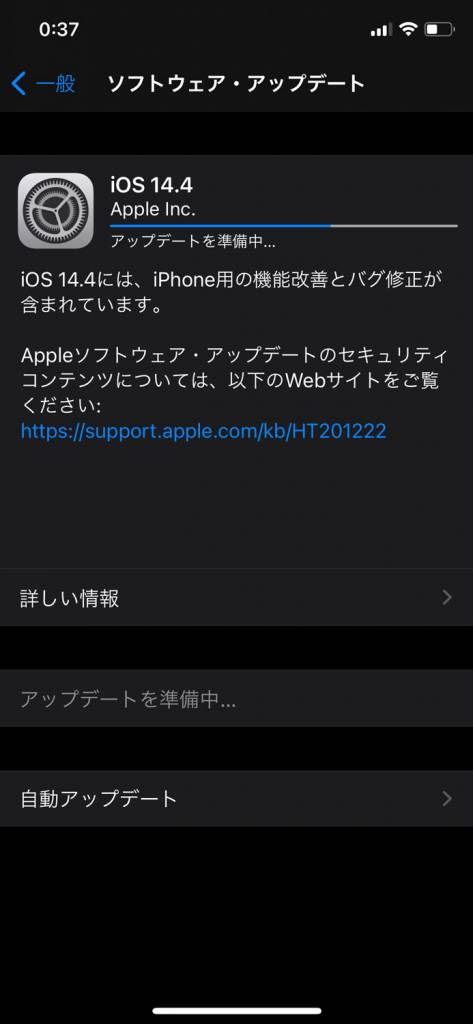
心電図アプリに対応している Apple Watch
次に心電図アプリに対応している Apple Watch は下記3シリーズ。
- Apple Watch series 4
- Apple Watch series 5
- Apple Watch series 6
です。
Apple Watch SE では利用できないので注意ですね。
Apple Watch心電図機能の初期設定方法
iOS と watchOS の確認や更新が終わったら、iPhone で”ヘルスケアアプリ“を開きましょう。
そう。初期設定は iPhone のヘルスケアアプリで行います。
1. ヘルスケアアプリの「ブラウズ」を選択
ヘルスケアアプリを開いたら、下部メニューの「ブラウズ」をタップ。
2. ブラウズ:「心臓」を選択
遷移先のブラウズページで、「心臓」項目を選択します。
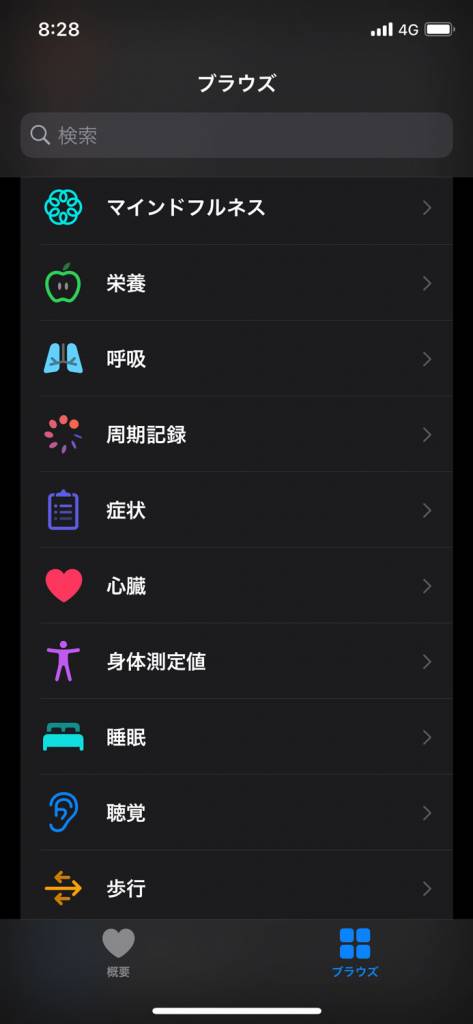
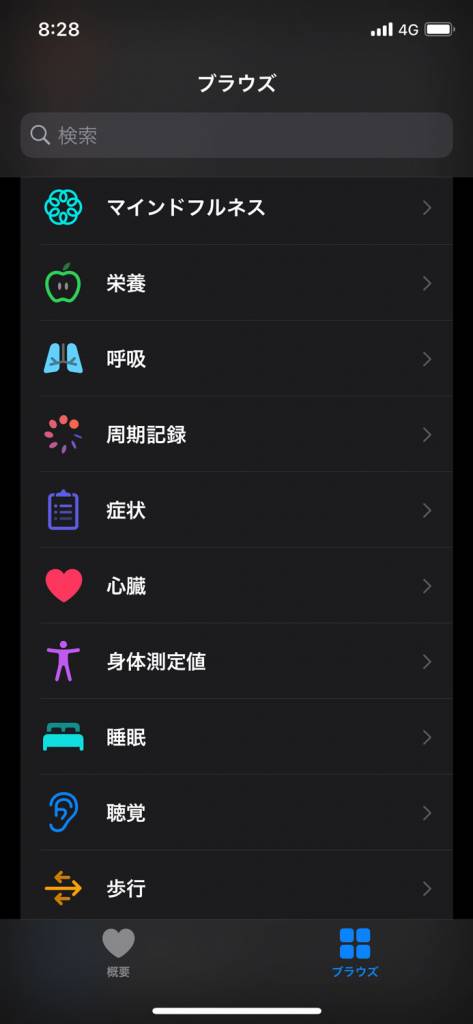
すると「心臓」に関するヘルスケアページに遷移します。
3. 心臓:「心電図(EGC)」を選択
心臓に関するヘルスケアページを少しスクロールすると「心電図(EGC)」項目があるのでタップ。
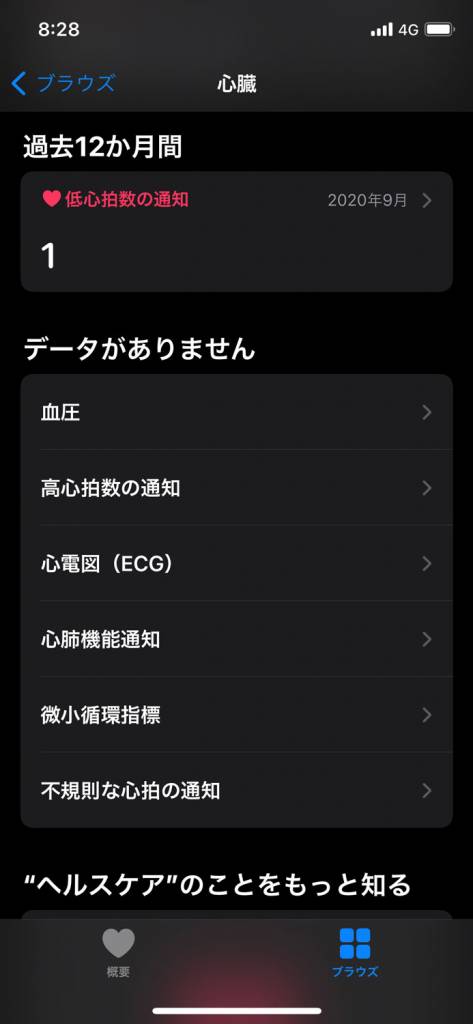
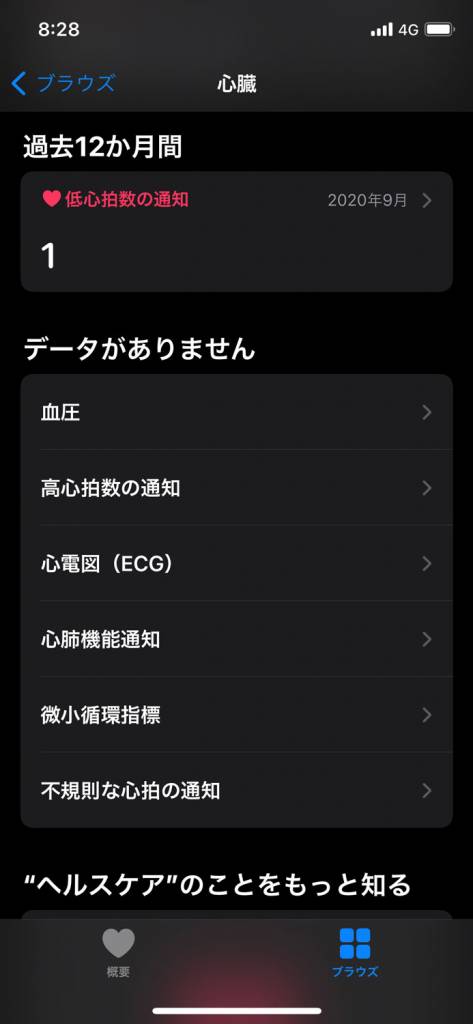
4. 心電図(EGC)ページから、画面に従い設定を進める
そこから設定を進めます。
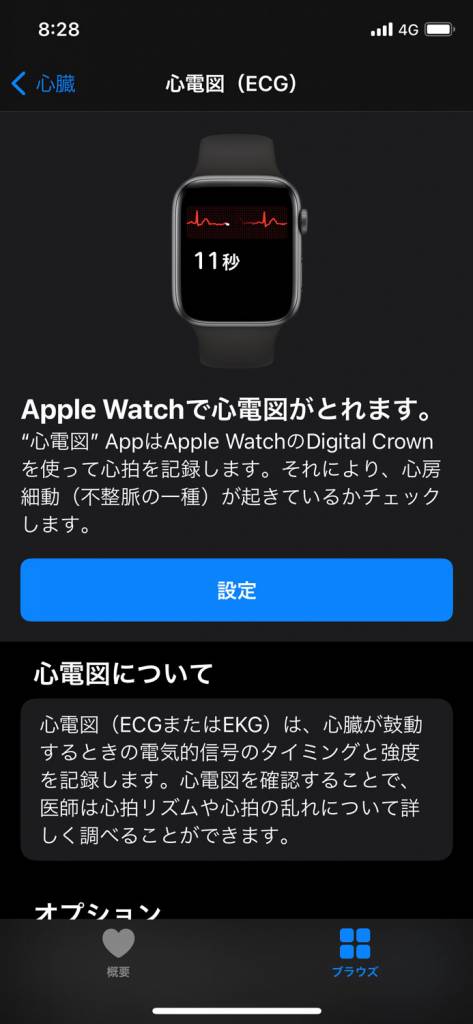
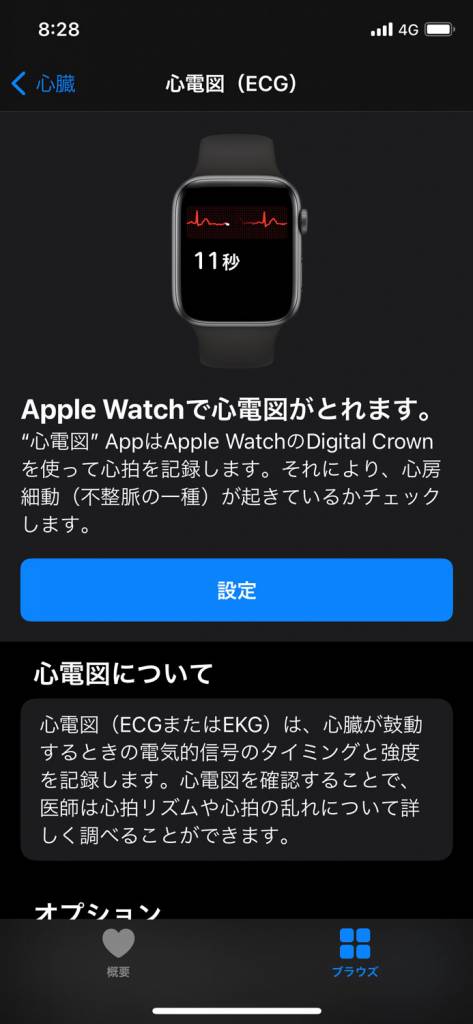
生年月日の入力画面がでてくるので入力します。
※22歳未満の方は心電図を利用できません。
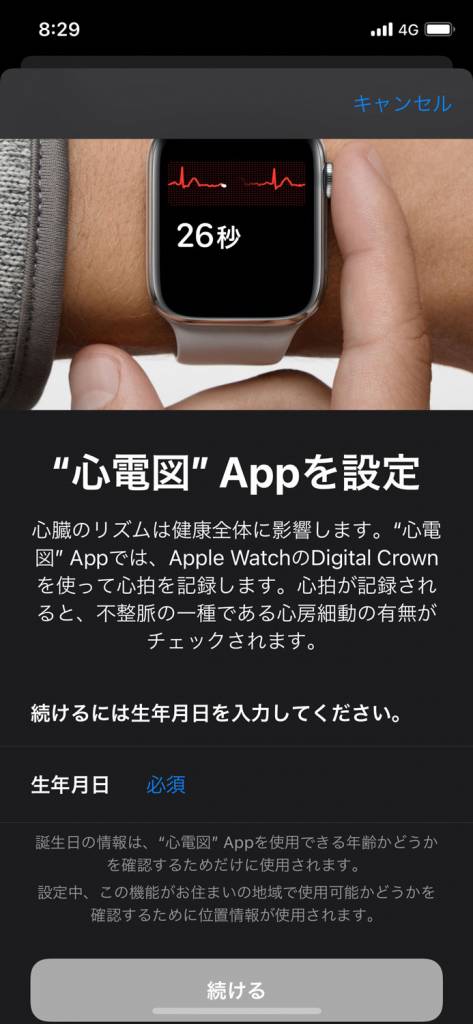
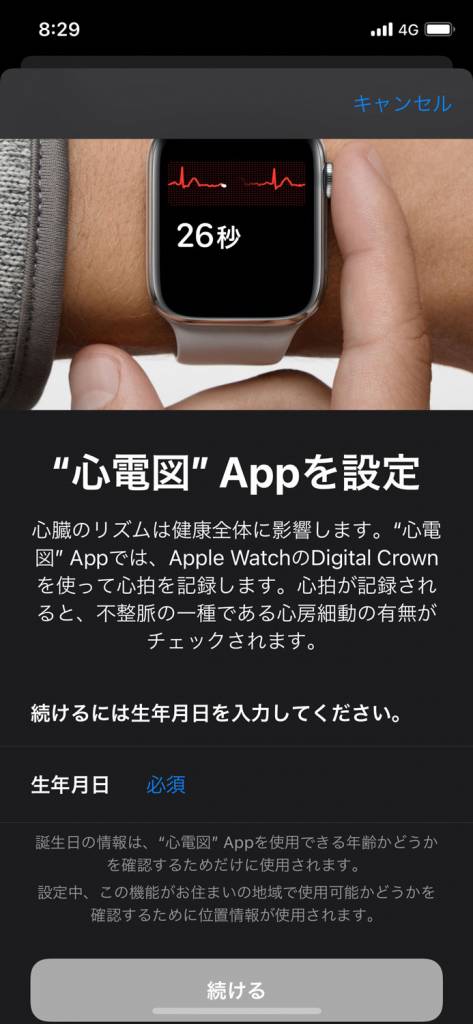
設定すると、心電図Appの仕組み説明や各症状の説明などが紹介されるので一読しましょう。
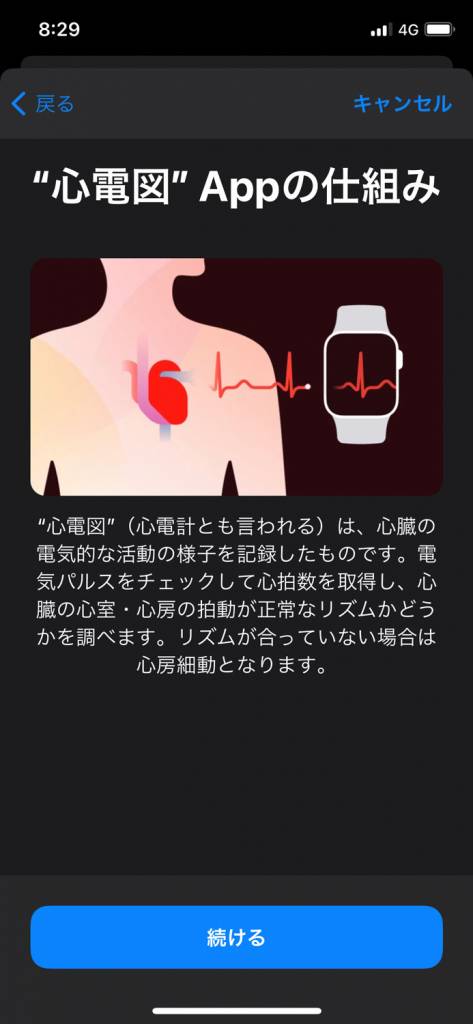
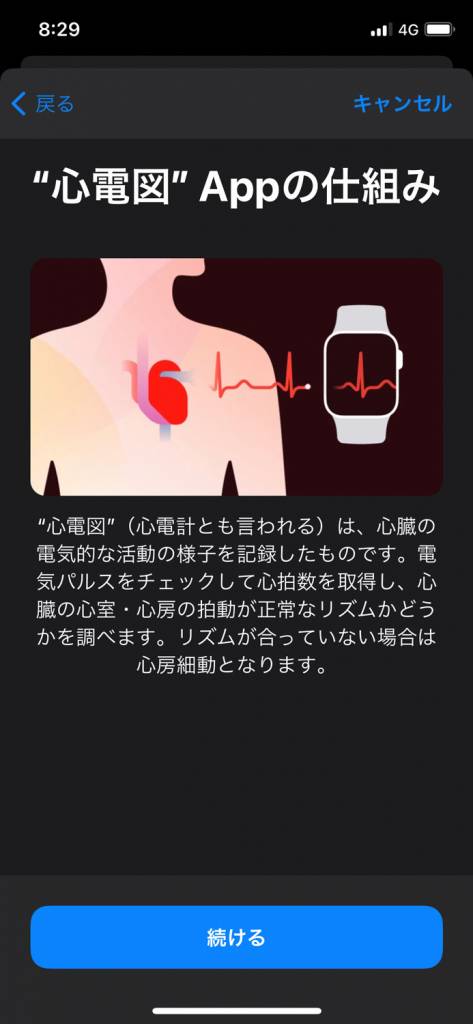
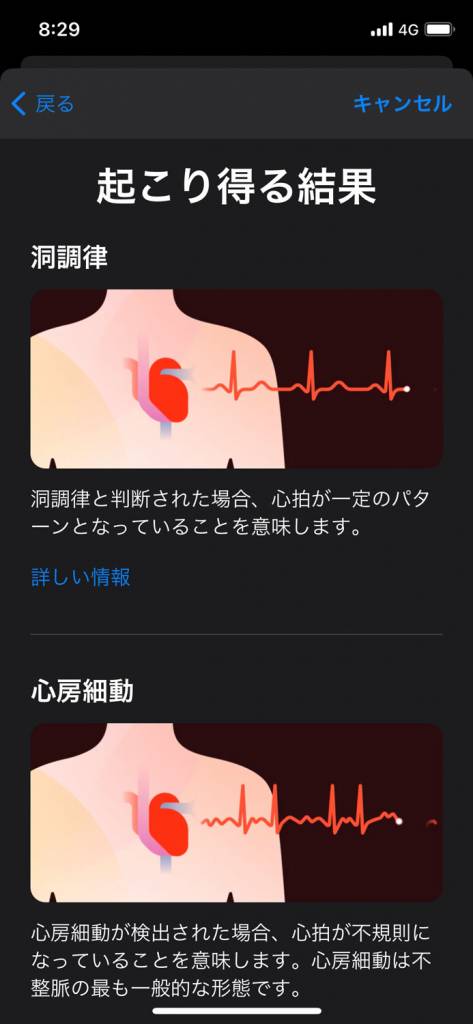
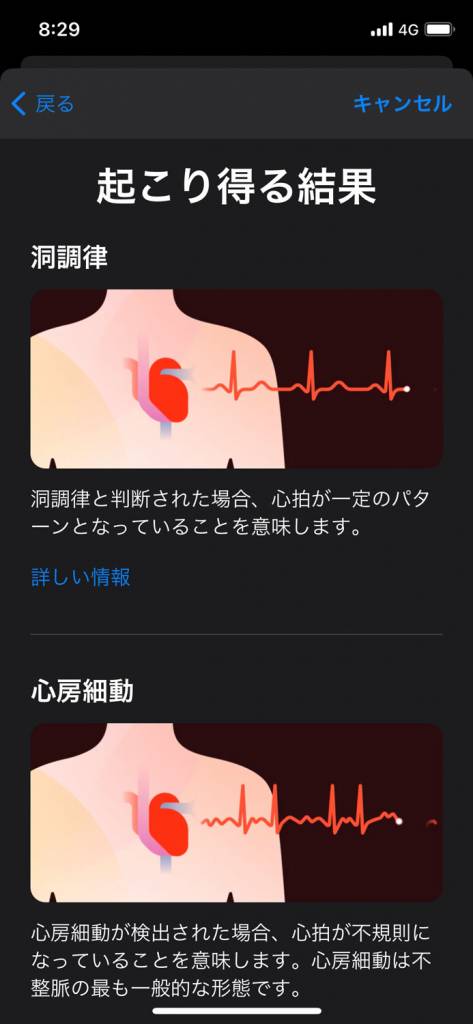
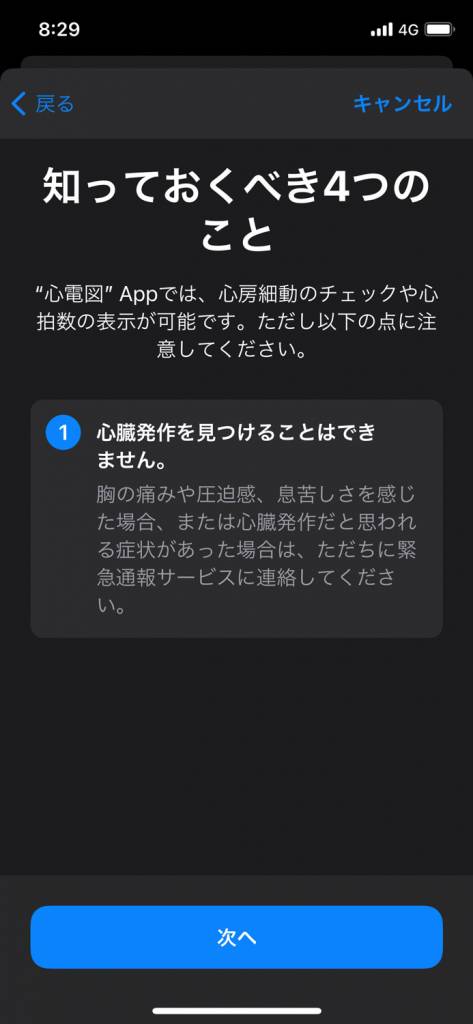
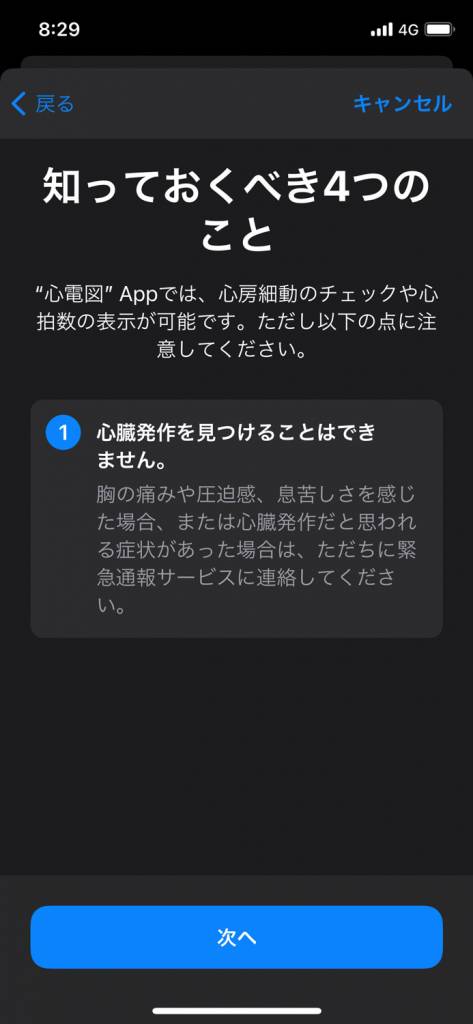
4つの項目には、
- 心臓発作は見つけられない
- 血液凝固(血栓)や脳卒中の検知はできない
- その他の心臓関連の病気は検知できない
- 体調が優れない場合は医師への相談を
ということが記載されています。
しっかり読んで設定が完了したら、最初の心電図を取る画面に遷移するので、そのまま計測を。
最初の心電図を取る
これにて心電図を取ることができます!
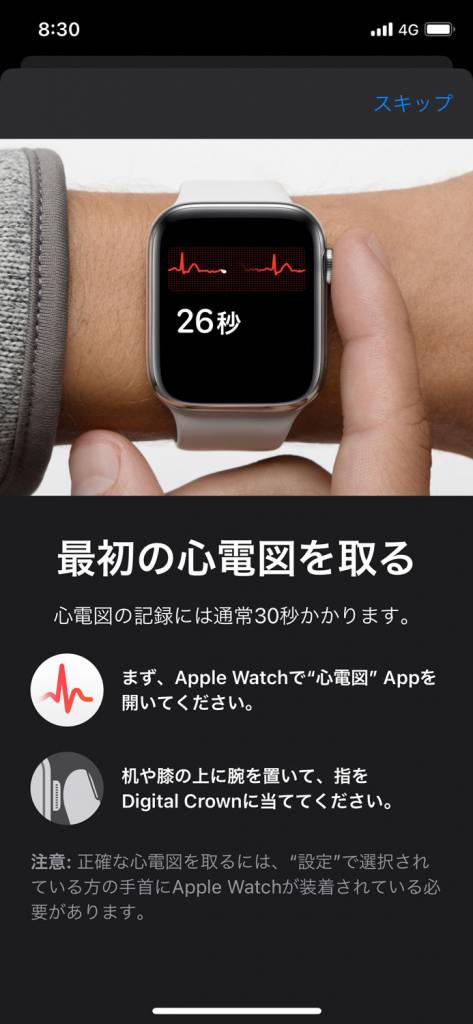
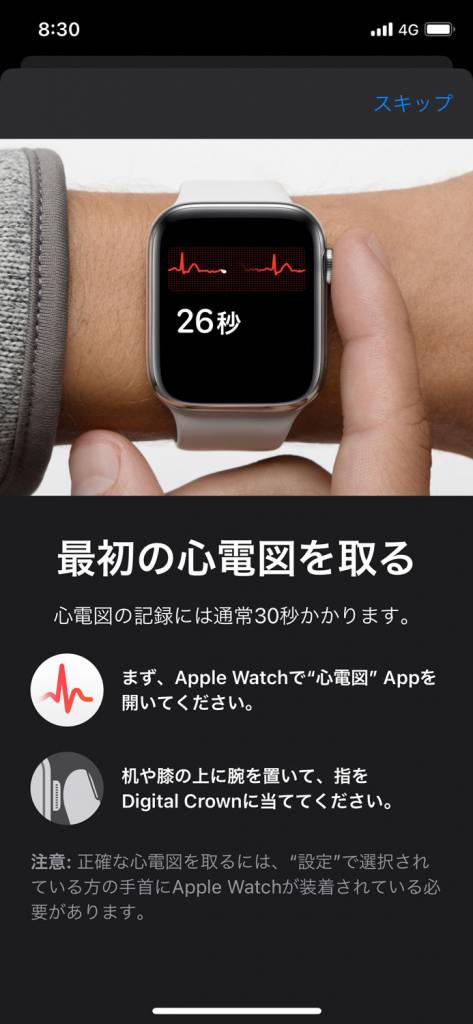
心電図を取るときは注意書きがあるように、
- ”設定”で選択されている方の手首にApple Watchを装着
- 机や膝の上に腕を置いて、動かず計測をする
ということを注意しましょう。
Apple Watchの心電図アプリの仕組みについて
心電図ってどんな仕組みで記録するの?と疑問になる人もいるはず。
心電図アプリは、Apple Watch シリーズ4、5、6の裏蓋にあるクリスタル部と、Digital Crownに内蔵の電極が連携し、第Ⅰ誘導心電図に類似した心電図を記録する仕組み。
なんだかちょっと難しいけれど、時計につけちゃうあたりすごい技術が詰まっている。
安静な状態でデジタルクラウンに30秒間触れていれば計測できるので、簡単に計測できました。
30秒の計測後に結果が表示され、
- 洞調律
- 心房細動
- 低心拍数および高心拍数
- 判定不能
に分類された結果がでます。
計測結果はPDFとして書き出すことができ、医師に提出することができます。
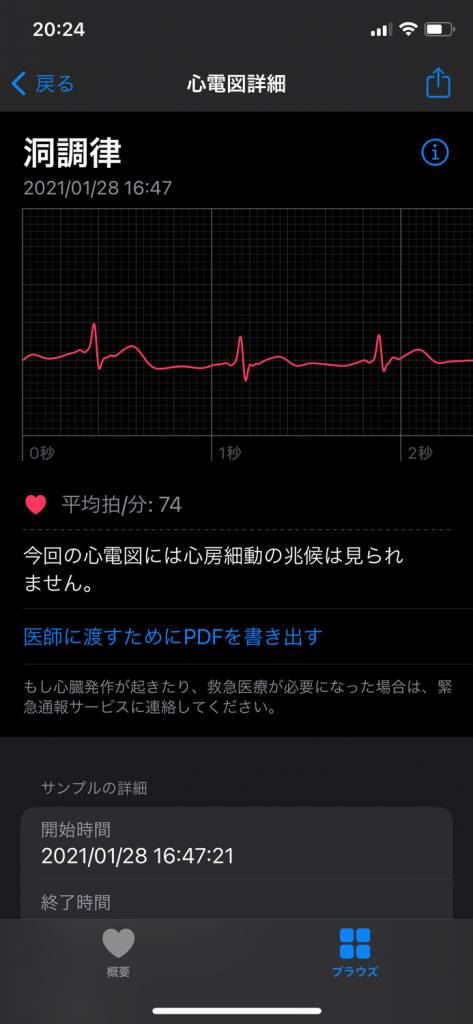
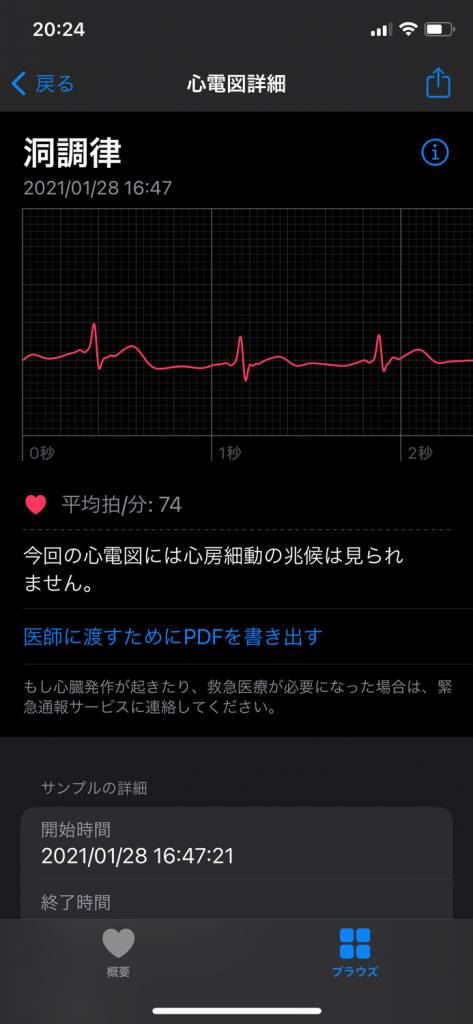
やばい結果が出てしまったら急いで病院へGOです。
心電図アプリと一緒に、不規則な心拍の通知設定も有効化する
実は今回利用可能になったのは心電図アプリだけではありません。
「不規則な心拍の通知」機能も一緒に利用できるようになったので設定しておきましょう。
ヘルスケア:ブラウズ「不規則な心拍の通知」
こちらもヘルスケアアプリを開き、下部のブラウズタブを選択。
ブラウズページで、「不規則な心拍の通知」をタップします。
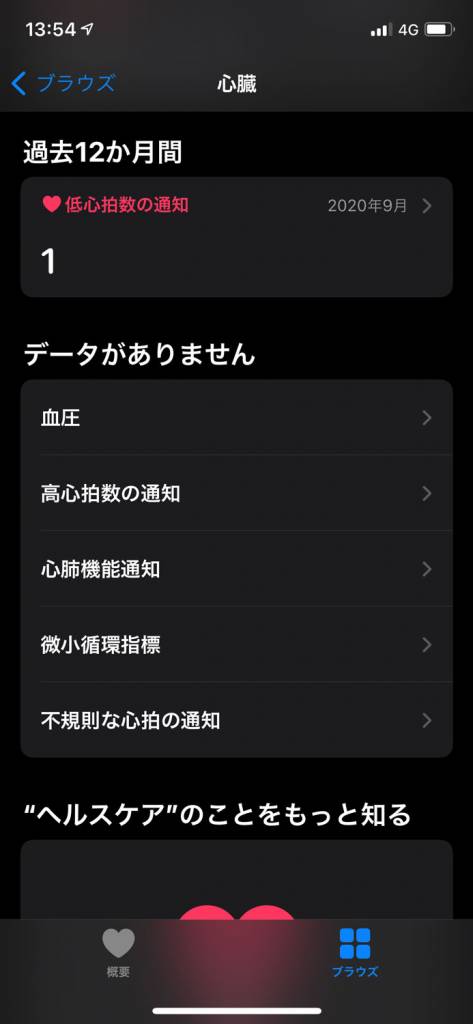
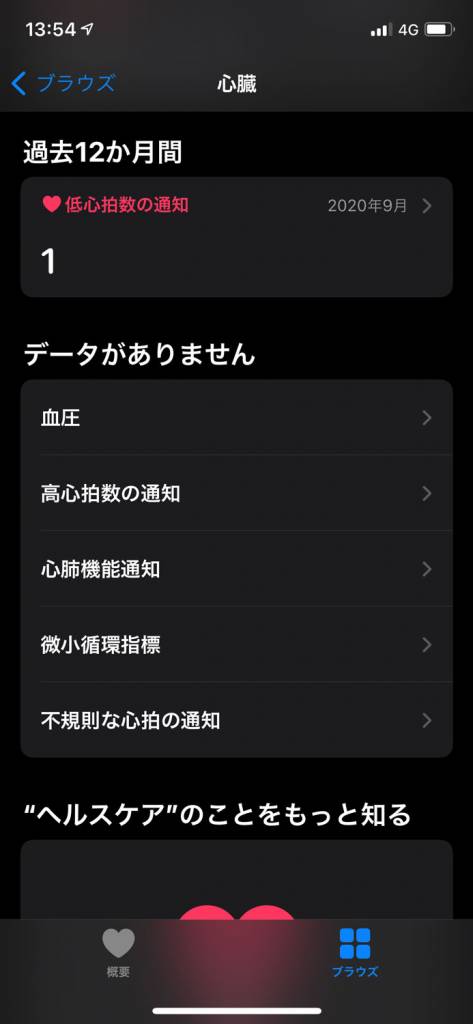
するともう設定画面に移行するので、ポチポチと設定を進めましょう。
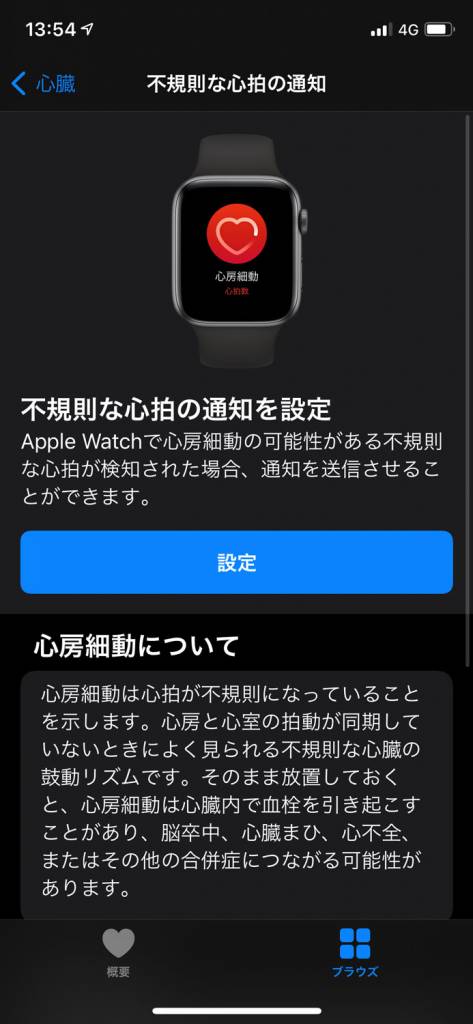
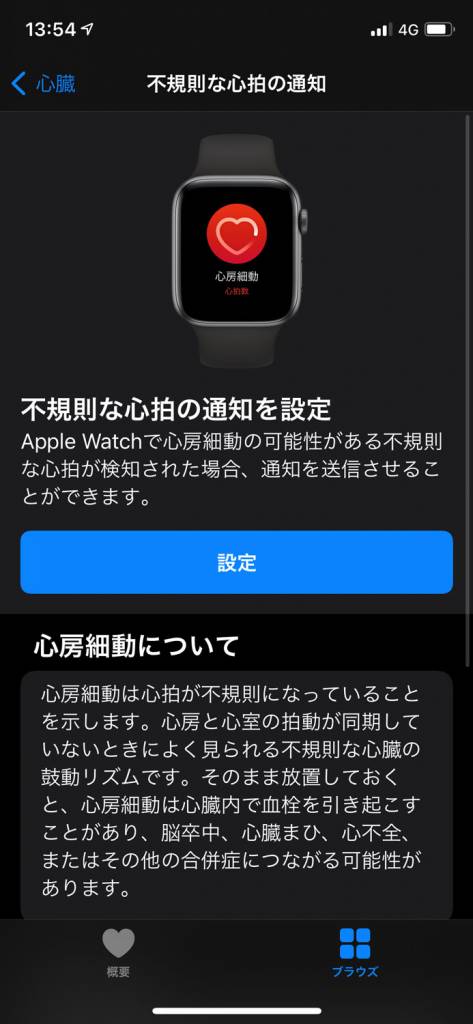
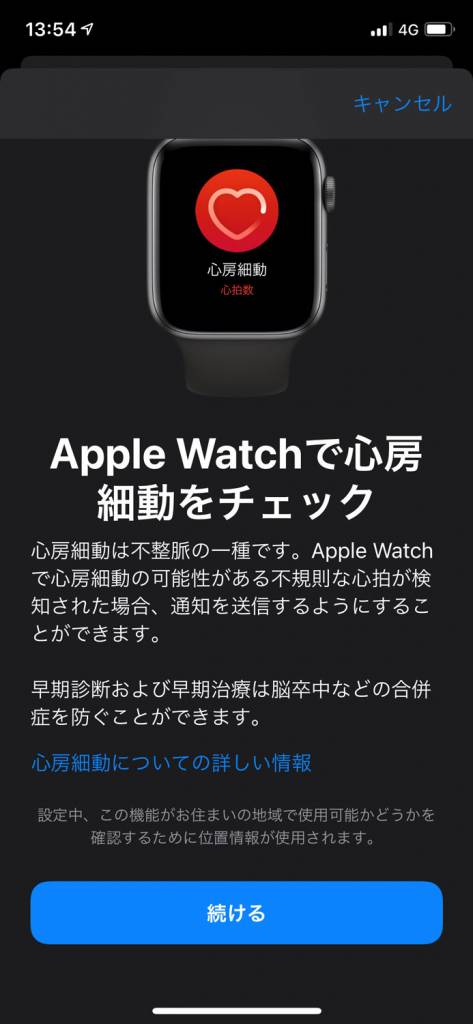
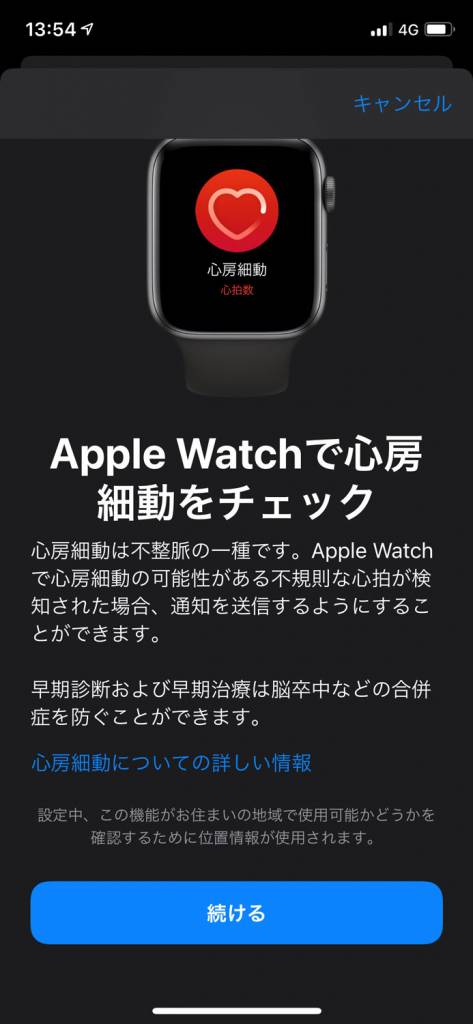
こちらも注意事項として、
- 心臓発作の発見はできない
- 心房細動を常時監視していない
- 体調が優れない場合は通知がなくても医師へ相談を
- 薬剤を変更する際は必ず医師に相談を
という4つの説明が入ります。
優秀な機能だけれど、機能に頼りすぎないでね、という意味合いもあるのでしょう。
最後に「通知をオンにする」をタップすれば設定が完了です。
ちなみにこちらの「不規則な心拍の通知」に関しては、
- Apple Watch シリーズ 3
- Apple Watch シリーズ 4
- Apple Watch シリーズ 5
- Apple Watch SE
- Apple Watch シリーズ 6
と幅広く利用できます。
Apple Watch 3 移行に内蔵されている光学式心拍センサーを利用して計測するため、心電図アプリよりも多くの Apple Watch で利用できます。
心房細動(AFib)の兆候がないか、バックグラウンドで心拍リズムをたまにチェック。
最低65分以上の時間をかけて5回の心拍リズムのチェックを行い、不規則な心拍リズムが検出されるとユーザーに通知されます。
設定しておくだけで日常的に自動計測してくれるのでありがたいですね。
こちらもぜひ機能と通知をオンにしておきましょう。
Apple Watch心電図機能アプリの使い方と設定方法についてまとめ


健康意識も込めて Apple Watch を利用している人は待ち遠しかった心電図アプリの日本国内実装。
あまりよく知らないけれどなんかすごそう!Apple Watch で心電図取りたい!
と、海外で実装されてからずっと待っていました。
私は小さい頃に心臓疾患が見つかり、とくに発症せず大人にはなったけれど、治ったとはいえ念のためいつでも心臓の状態を計測できるのは嬉しい。
Apple Watch 4、5、6 をお持ちの方は、
- watchOS:7.3以降
- iOS:14.4以降
に更新し、心電図アプリを使ってみましょう!











